Como tirar screenshots de rolagem no Android 12
Miscelânea / / May 26, 2022
O Android 12 traz um dos recursos mais solicitados pelos usuários mobile – rolando capturas de tela com aplicativos de terceiros. No entanto, você não precisará usar aplicativos de terceiros em seu telefone Android, pois a opção agora está disponível nativamente com a atualização do Android 12, que os fabricantes de telefones estão lançando gradualmente.

Mostraremos como funciona o recurso de captura de tela de rolagem. Mas primeiro, vamos ver quais telefones o receberão.
Atualize para o Android 12
Para fazer uma captura de tela de rolagem nativamente no Android, você precisará atualizar para a versão mais recente baseada no Android 12. Se houver atualizações disponíveis para o seu dispositivo, você as verá no menu Atualizações do sistema do aplicativo Configurações. Instale as atualizações pendentes e só então você poderá tirar screenshots de rolagem de forma nativa e sem usar nenhum aplicativo de terceiros.
O que você pode capturar com uma captura de tela de rolagem
As capturas de tela de rolagem podem tirar instantâneos estendidos que incluem todas as informações exibidas rolando para cima e para baixo na tela. Com o Android 12, você pode fazer capturas de tela de rolagem usando a maioria dos aplicativos. No entanto, nem todos suportam esse recurso. Alguns dos aplicativos mais populares, como Facebook, Instagram, YouTube, Google Play, Twitter, Snapchat, Gmail, WhatsApp, etc., suportam capturas de tela de rolagem.
O navegador Chrome do Google não foi incluído inicialmente nesta lista de aplicativos quando o Android 12 chegou, e o navegador agora suporta a rolagem de capturas de tela nativamente. No entanto, se você preferir outro navegador como o Firefox, ainda terá que esperar até que a função esteja disponível para funcionar corretamente no seu telefone Android 12 ou posterior com atualização.
Se você quiser mostrar a alguém todos os aplicativos em seu dispositivo, não precisará fazer várias capturas de tela da gaveta de aplicativos para fazer isso. Você pode fazer uma captura de tela de rolagem de todos os aplicativos que possui em seu telefone. Da mesma forma, você pode fazer uma captura de tela de rolagem de uma receita que deseja experimentar mais tarde para consultá-la offline. Você também poderá criar longas capturas de tela de vários documentos, mas depende do aplicativo usado para visualizá-los. Descobrir quais aplicativos são compatíveis é uma questão de tentativa e erro, pelo menos por enquanto.
Como capturar uma captura de tela de rolagem no Android 12
Tirando capturas de tela no Android é bem simples. Você encontrará as instruções necessárias para fazer uma captura de tela estendida no seu dispositivo Android 12 sem a ajuda de um aplicativo de terceiros ou qualquer outro auxílio.
Passo 1: Aperte o Potência + Volume botão para baixo ao mesmo tempo em seu telefone para fazer uma captura de tela normal.
Passo 2: Uma minijanela de visualização da captura de tela será exibida no canto inferior esquerdo da tela. Lá você deve notar um botão 'Capture More'. Se o aplicativo do qual você está tentando capturar uma captura de tela de rolagem não for compatível, essa opção não estará disponível.

etapa 3: Entre no modo de edição da captura de tela estendida. Aqui você terá uma visão da captura de tela longa, que cobre aproximadamente 3x o tamanho da sua tela. Você pode arrastar as bordas da caixa de acordo com suas necessidades. O recurso de captura de tela de rolagem nativa do Android funciona de maneira diferente das opções semelhantes que vimos nas capas do Android. Por exemplo, em telefones OnePlus, você pode rolar até a parte inferior de uma página da web.
Passo 4: se você precisar adicionar algumas anotações, toque no ícone de lápis no canto inferior direito.

Etapa 5: você pode adicionar texto ou destacar texto usando várias cores. Depois disso, você pode pressionar Salvar para armazenar a captura de tela no seu telefone Android.

Etapa 6: Alternativamente, você pode pressionar o botão Compartilhar no canto superior direito da tela para enviar a captura de tela para qualquer pessoa em sua lista de contatos.
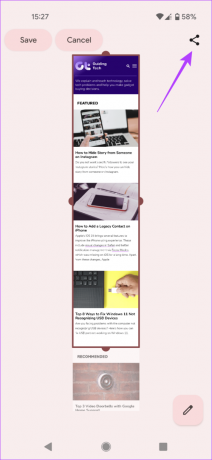

É isso. Se você salvou a captura de tela em seu telefone Android, precisará acessar o aplicativo da galeria de fotos para poder compartilhar a captura de tela com seus amigos ou outras pessoas.
Capturando tudo o que você precisa
A rolagem das capturas de tela pode ajudá-lo a economizar largura de banda enquanto tira um instantâneo offline de um artigo ou receita da Internet. Além disso, eles são muito melhores do que compartilhar um link no qual as pessoas podem não se sentir à vontade para clicar. Você pode anotar capturas de tela para enfatizar as áreas e pontos que você deseja fazer.
Se você atualizou seu telefone para o Android 12, siga estas etapas mencionadas acima para capturar capturas de tela de rolagem em seu telefone Android. Apenas preste atenção em qual aplicativo você decide compartilhar em seguida. Alguns serviços populares, como Whatsapp ou o Facebook reduz a qualidade automaticamente, de modo que suas capturas de tela grandes contendo muito texto podem se tornar ilegíveis.
Última atualização em 27 de maio de 2022
O artigo acima pode conter links de afiliados que ajudam a dar suporte ao Guiding Tech. No entanto, isso não afeta nossa integridade editorial. O conteúdo permanece imparcial e autêntico.



